win11开启虚拟内存 Win11虚拟内存设置方法
更新时间:2024-02-08 10:29:30作者:hnzkhbsb
随着Win11系统的推出,虚拟内存的开启成为了一个备受关注的话题,虚拟内存作为一种系统资源管理技术,可以有效提升系统的运行效率和稳定性。而在Win11系统中,开启虚拟内存的设置方法也得到了一些改进和优化。通过合理设置虚拟内存,我们可以让系统更好地应对大内存需求,提升计算机的整体性能。本文将介绍Win11虚拟内存的设置方法,帮助读者更好地了解和应用这一功能。
操作方法:
1.在电脑中,打开开始菜单,点击设置。
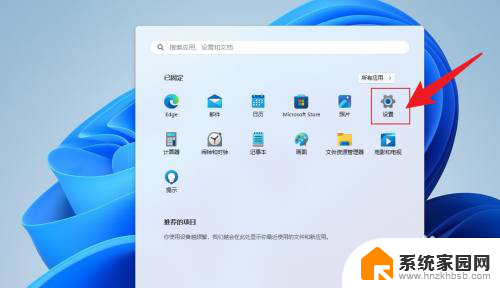
2.滚动鼠标滚轮,找到系统信息。点击打开。
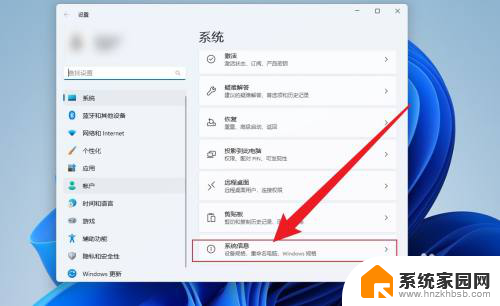
3.点击高级系统设置。
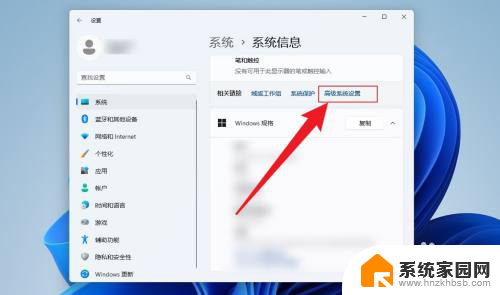
4.点击性能设置。
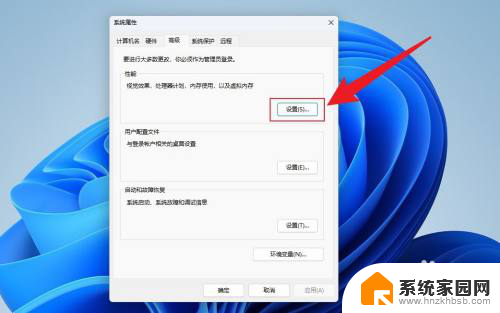
5.点击高级,点击更改。
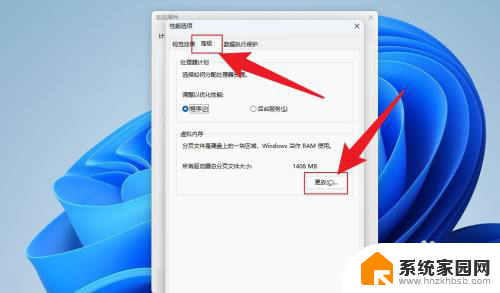
6.去掉自动管理前面的勾选,点击自定义大小。
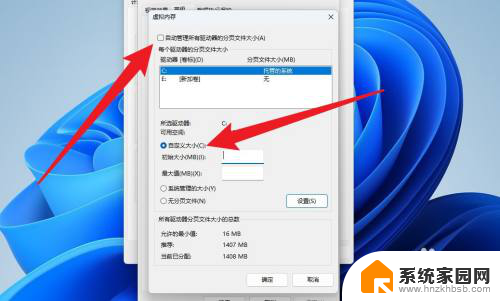
7.输入要设置的内存大小,点击确定。重启电脑即可。
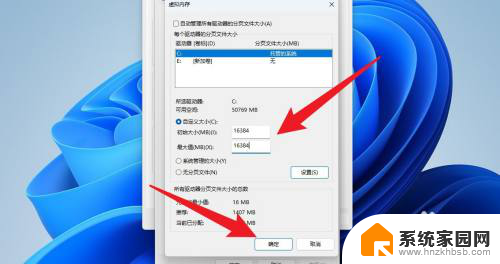
以上就是win11开启虚拟内存的全部内容,如果还有不清楚的用户可以按照小编的方法来操作,希望对大家有所帮助。
win11开启虚拟内存 Win11虚拟内存设置方法相关教程
- win10专业版系统内存大小怎么调整 Win10虚拟内存设置方法
- win10怎样添加pdf虚拟打印机 win10系统pdf虚拟打印机添加方法
- win11匹配不起,可以用虚拟机win7吗 Win11与VMware虚拟机不兼容的解决方案
- win11电脑16g内存占用率高 Win11内存占用率异常高的解决方法
- win11电脑物理内存怎么看 win11查看电脑内存的方法
- 联想拯救者win11家庭版系统 虚拟机在哪里关掉 Win11如何关闭虚拟化功能
- 怎么开启电脑vt 电脑如何设置VT虚拟化技术
- win11内存占用大怎么办 Win11占用内存太多怎么办
- win10系统怎么手动安装虚拟网卡驱动 WIN10系统虚拟网卡使用技巧
- 如何清理内存条金手指 内存接触不良故障的解决方法
- 迈入计算加速新时代 第二代AMD Versal Premium系列上新,助力您的计算体验提速
- 如何查看电脑显卡型号及性能信息的方法,详细教程揭秘
- 微软“Microsoft自动填充Chrome扩展”插件12月14日停用,用户需寻找替代方案
- CPU厂商的新一轮较量来了!AMD、英特尔谁将称雄?
- 微软发布Windows 11 2024更新,新型Copilot AI PC功能亮相,助力用户提升工作效率
- CPU选购全攻略:世代差异、核心架构、线程数、超频技巧一网打尽!
微软资讯推荐
- 1 如何查看电脑显卡型号及性能信息的方法,详细教程揭秘
- 2 CPU厂商的新一轮较量来了!AMD、英特尔谁将称雄?
- 3 英伟达发布NVIDIA app正式版 带来统一GPU设置软件,让你轻松管理显卡设置
- 4 详细指南:如何在Windows系统中进行激活– 一步步教你激活Windows系统
- 5 国产显卡摩尔线程筹备上市,国产显卡即将登陆市场
- 6 详细步骤教你如何在Win7系统中进行重装,轻松搞定系统重装
- 7 微软停服后,Linux对俄罗斯“动手”,国产系统关键一战即将开启
- 8 英伟达RTX50系列显卡提前发布,游戏体验将迎来重大提升
- 9 微软网页版和Win11新版Outlook可固定收藏夹功能本月开测
- 10 双11国补优惠力度大,AMD锐龙HX旗舰游戏本5800元起
win10系统推荐
系统教程推荐
- 1 win11磁盘格式化失败 硬盘无法格式化怎么修复
- 2 word文档打开乱码怎么解决 word文档打开显示乱码怎么办
- 3 惠普m1136打印机驱动无法安装 hp m1136打印机无法安装win10驱动解决方法
- 4 笔记本怎么连网线上网win10 笔记本电脑有线网连接教程
- 5 微信怎么语音没有声音 微信语音播放无声音怎么恢复
- 6 windows查看激活时间 win10系统激活时间怎么看
- 7 dwm.exe系统错误 dwm.exe进程是什么作用
- 8 电脑主机没有声音是怎么回事 电脑没有声音但耳机有声音怎么办
- 9 excel图表中如何显示差额 Excel目标值与实际值对比
- 10 蓝牙接收器插在usb口能用吗 电脑USB蓝牙适配器使用注意事项